Introduktion
I programmet Elektronisk svar testes, sendes og kontrolleres elektroniske svar for ét laboratorieafsnit ad gangen.
Fra Elektronisk svar er det også muligt at få overblik over og genudsende hele svarjob eller (gen-)sende et enkelt prøvesvar eller kopisvar. Hvis du vil undersøge om der kan være sket fejl i et enkelt elektronisk svar, kan du også kontrollere i Kontrol af E.svar om forsendelsen er udført. Længere nede på denne side, beskrives hvordan du generelt kan undersøge om det elektroniske svar er afsendt.
Selve opsætningen af hvordan det elektronisk svar afsendes, foretages i programmerne KMA-oplysninger og Serviceprogrammer, hvor det bl.a. bestemmes om de elektroniske svar automatisk skal besvares, så dette program ikke behøver at benyttes til elektronisk besvarelse.
MADS sender elektroniske svar i standarderne:
- MEDRPT02 R0231 til praksis,
- XRPT05 XR0531M til EPJ
- XRPT06 til MiBa
Teste og afsende elektronisk prøvesvar
Vælg laboratorieafsnit med [F12] (vælg), hvis I har opdelt afdelingen i flere afsnit. Bemærk låse-ikonet, der viser om svarudsendelse er sikret ekstra (låst) i forhold til, at svarene kun kan udsendes fra én arbejdsplads (bestemt PC). Svarudsendelse fra flere arbejdspladser vil være tilladt ved ulåst låse-ikon. Ikonet er samtidig en knap, hvor der kan skiftes (toggle) imellem sikret (låst) og usikret (åben) svarudsendelse.
Opstart svarudskrivning
Bruges ved udskrift af ventende elektroniske svar.
Oversigt over udskrivningsjobs
Bruges ved gennemsyn af tidligere svarudsendelser og til evt. genudsendelse af tidligere svarudsendelser.
Udskriv specifik prøve
Anvendes ved udsendelse af en enkelt prøves svar, typisk ved et kopisvar eller nyt (rettet) svar.
Fejlliste
Bruges til at se hvilke svar der ikke kunne udsendes. Der er ingen fejl, hvis teksten er grå!
Med en enkelt fejlmeddelelse, angives desuden hvorfor svarudsendelsen ikke var mulig.
Nederste blok viser:
- prøveserier i venstre kolonne
- antal papirsvar til konferering i midterste kolonne
- antal elektroniske svar til konferering i højre kolonne
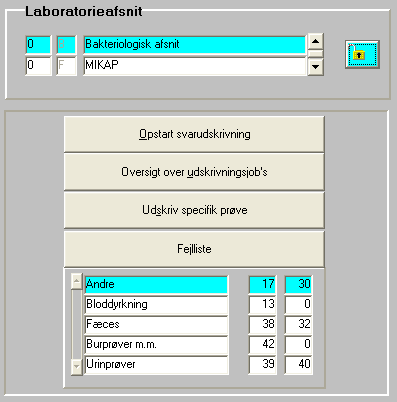
Opstart udskrift af svar - test af MDS-koder
Se om der er prøver til udsendelse (nederste blok). Er det tilfældet, skal du klikke på knappen Test af MDS-koder [ALT + T] Prøver, der ikke ønskes udskrevet, fx. pga. fejl i MDS-testen, "slettes" fra udskriftslisten ved, at markere den og taste [F6] (ny record) og [F10] (Acceptér). Hvis prøven ikke igen fra laboratoriet sendes til besvarelse, vil den i sidste ende komme på mangellisten.
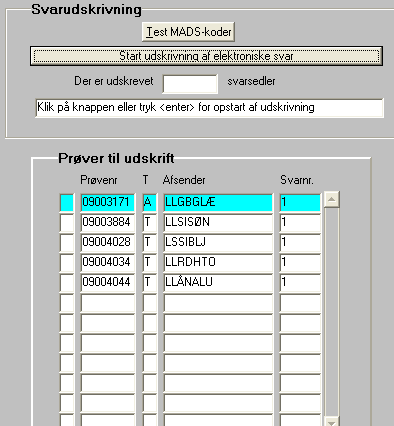
Vælg at få det udskrevet til skærm (Screen) hvorefter det vil se således ud. Er der problemer med en prøve i forhold til MDS-koder, vil du få en af følgende meddelelser til højre for kolonnen Madskode:
- Madskode findes ikke. Svaret kan ikke sendes elektronisk (prøvens svar sendes på papir)
- Madskode findes ikke i landsdækkende repertoire (prøven besvares elektronisk, men koden for anatomisk lokalisation vil mangle).
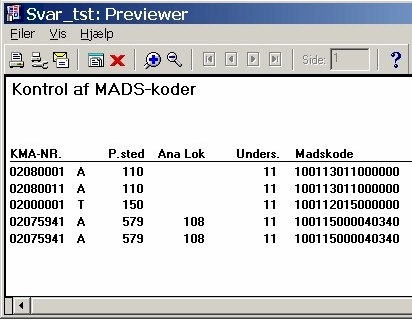
Oversigt over udskrivningsjob
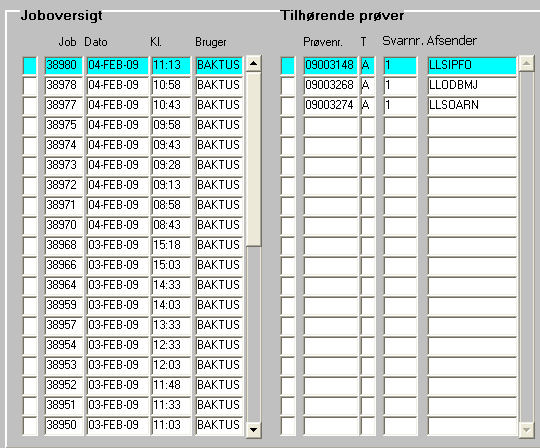
Marker de(t) job eller de(n) prøve(r), du ønsker genudsendt. Vælg dem med [F12] (vælg) - valgt job/prøve markeres med et ">"-tegn i venstre kolonne. Ved start af genudskrivning (af de(t) valgte job) med [F10] (Acceptér) , overføres det til svarudskrivningslisten. Det betyder, at de udsendes sammen med de øvrige (nyere) svar ved næste svarudsendelse. Bemærk at de også indgår i svarhistorikken som genudsendte. Er du kun interesseret i at SE tidligere udsendte elektroniske svar, skal du vælge programmet Kontrol af svar.
Udskriv specifik prøvesvar
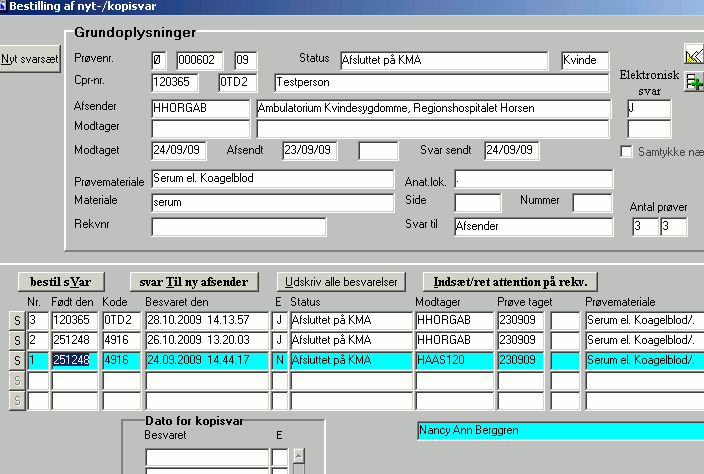
Nyt svarsæt 
Hvis der er foretaget ændringer i grundoplysninger, bruges denne knap til at sende et helt nyt svar, nærmest som en erstatning for det første. Der sendes både til Afsender og eventuel Modtager.
Bestil svar: (Afbestil svar) 
Bestille kopisvar af markeret svar. Er der bestilt et kopisvar, vil knappen blive til en afbestillingsknap så længe kopisvaret ikke er udskrevet/afsendt elektronisk. Ved bestilling spørger MADS om det skal sendes elektronisk eller som papirsvar: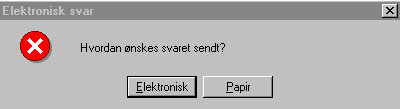
Bemærk, at der ikke kan sendes kopisvar til andre end rekvirenten, hvis patienten har nægtet samtykke.
Svar til ny afsender 
Bestille kopisvar af markeret svar til ny afsender. MADS responderer med følgende dialogboks, hvorfra der kan søges i Kundekartoteket via [F9] (værdiliste):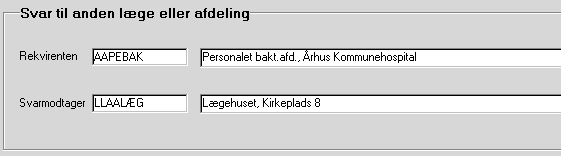
Bemærk, at der ikke kan sendes kopisvar til andre end rekvirenten, hvis patienten har nægtet samtykke.
Udskriv alle besvarelser 
Viser alle svar i rækkefølge.
Indsat/ret attention på rekv. 
Mulighed for at indsætte eller rette attention på rekvirenten.
Antal prøver 
Dobbeltklik i feltet "alle patientens prøver" (her: 23) for at se prøveoversigten for patienten.
Fejlliste
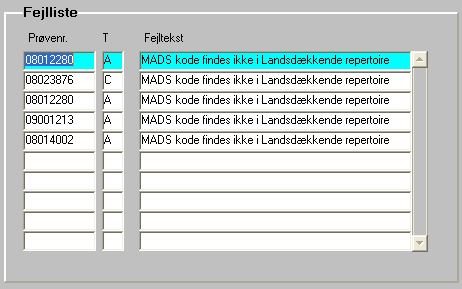
Kontrollér den eller de prøvesvar, som ikke kunne udsendes elektronisk. Ret MDS-koden for prøven eller udsend prøvesvaret på papir. Slet derpå prøven i fejllisten med [F6] (ny record) og [F10] (Acceptér).
Kontrol af elektroniske svar er afsendt
- Når et svar er afsendt, skal det være lagt over i listen til elektronisk besvarelse. Den ses i "Elektronisk svar" ("Opstart svarudskrivning" beskrevet ovenfor). Kontrollér at prøvenumrene er der.
- Gå ind i Systemovervågning og se om SvarLytter-servicen kører. Kører servicen ikke, skal I starte den igen i Windows serviceprogrammer.
- Check at rekvirenten er sat op til at modtage elektronisk svar.
- Check hvor meget forsinkelse, der er på elektroniske svar. Forsinkelsen sættes op i Prøvetyper pr. laboratorieafsnit. Den forsinkelse angiver hvor længe der mindst kan gå, fra svarene er lagt i listen til elektronisk svar (pkt. 1) og indtil de faktisk bliver overført fra stedet hvor EdiFact/XML svarene lægges midlertidigt og til EdiFact/EPJ-serveren. I Serviceprogrammer, hvor selve svarlytter-opsætningen er opsat, angives også hvor svarene lægges og hvor ofte lytter-programmet kører, så der kan også komme en lille forsinkelse ind.
Slette et svar
Så længe svaret ikke er udskrevet kan det slettes fra udskrivningslisten, og derpå i dyrknings- eller Prøveanalyse-programmet besvares med "Fortryd besvarelse".
Er prøvesvaret derimod udsendt og lagt ned i svarhistorikken, kan det kun lade sig gøre at slette et prøvesvar fra historikken, ved at slette rekvisitionen. I det tilfælde skal prøven slettes fra programmet Slet igangværende prøve. Du bør dog være opmærksom på, at afdelingen bør have en politik om, hvorvidt prøver, der er udsendt svar på, overhovedet må slettes.
